洛克人EXE&流星洛克人WIKI建设中,欢迎各位同好的加入。
当前建设内容:EXE6
模拟器/Tango配置说明
阅读
2025-11-21更新
最新编辑:HikariCalyx
阅读:
更新日期:2025-11-21
最新编辑:HikariCalyx
本文介绍如何首次配置 Trill 或 Tango 模拟器以用于你的设备。 为合法使用该模拟器,你需要在 Steam 上购买《洛克人EXE合集》,或是拥有对应的卡带提取数据。
截至本文更新,该模拟器支持以下平台:
- Windows 7 SP1,32位或64位均可 (需安装 VxKex NEXT)
- Windows 8或以上版本,32位或64位均可
- Windows 10/11 ARM64,需安装 OpenCL™, OpenGL®, and Vulkan® Compatibility Pack
- macOS 10.15或以上版本,Intel或Apple Silicon均可
- Linux amd64/armhf/arm64 (glibc版本不低于2.31)
- 大部分64位Android设备(手机、平板、开源掌机等)
与官方合集不同,以上所有平台之间都可以实现跨平台对战。
提取游戏ROM
除《洛克人EXE4.5》需要从原始卡带提取之外,其它可用于通信对战的正作游戏ROM文件均可从已在电脑上安装的《洛克人EXE合集》中提取。某些受到Trill支持的平台可能无法正常下载安装《洛克人EXE合集》,因此你需要通过其它可使用Steam的平台来下载游戏。
游戏下载完成后,请依次对ROCKMAN EXE合集1和ROCKMAN EXE合集2按下鼠标右键,选择“管理”——“浏览本地文件”。
你需要依次打开里面的 exe 和 data 文件夹,然后对特定名字的 dat 文件(如下表所示)右键使用你的压缩软件打开(例如 NanaZip),并提取出以下文件,然后将它们进行重命名。
| DAT名称 | 需要解压的文件 | 游戏 | 推荐重命名名称 |
|---|---|---|---|
| exe1.dat | exe1/rom.srl | 洛克人EXE1 (日版) | exe1.gba |
| exe1.dat | exe1/rom_e.srl | 洛克人EXE1 (美版) | bn1.gba |
| exe2j.dat | exe2/rom.srl | 洛克人EXE2 (日版) | exe2.gba |
| exe2j.dat | exe2/rom_e.srl | 洛克人EXE2 (美版) (民间汉化基于此版本) | bn2.gba |
| exe3.dat | exe3/rom.srl | 洛克人EXE3 (日版) | exe3.gba |
| exe3.dat | exe3/rom_e.srl | 洛克人EXE3 WHITE (美版) | bn3w.gba |
| exe3b.dat | exe3/rom_b.srl | 洛克人EXE3 BLACK (日版) | exe3b.gba |
| exe3b.dat | exe3/rom_b_e.srl | 洛克人EXE3 BLUE (美版) (民间汉化基于此版本) | bn3b.gba |
| exe4.dat | exe4/rom.srl | 洛克人EXE4 红日锦标赛 (日版) | exe4rs.gba |
| exe4.dat | exe4/rom_e.srl | 洛克人EXE4 RED SUN (美版) | bn4rs.gba |
| exe4b.dat | exe4b/rom_b.srl | 洛克人EXE4 蓝月锦标赛 (美版) | exe4bm.gba |
| exe4b.dat | exe4b/rom_b_e.srl | 洛克人EXE4 BLUE MOON (美版) | bn4bm.gba |
| exe5.dat | exe5/rom.srl | 洛克人EXE5 布鲁斯小队 (日版) | exe5tb.gba |
| exe5.dat | exe5/rom_e.srl | 洛克人EXE5 TEAM PROTOMAN (美版) | bn5tp.gba |
| exe5k.dat | exe5k/rom_k.srl | 洛克人EXE5 卡尼尔小队 (日版) | exe5tc.gba |
| exe5k.dat | exe5k/rom_k_e.srl | 洛克人EXE5 TEAM COLONEL (美版) | bn5tc.gba |
| exe6.dat | exe6/rom.srl | 洛克人EXE6 电脑兽库雷卡 (日版) (民间汉化基于此版本) | exe6g.gba |
| exe6.dat | exe6/rom_e.srl | 洛克人EXE6 CYBEAST GREGAR (日版) | exe6g.gba |
| exe6f.dat | exe6f/rom_f.srl | 洛克人EXE6 电脑兽法尔沙 (日版) (民间汉化基于此版本) | exe6f.gba |
| exe6f.dat | exe6f/rom_f_e.srl | 洛克人EXE6 CYBEAST FALZAR (美版) | bn6f.gba |
提取后的ROM文件可直接被任意GBA模拟器调用。请保留这些ROM文件以备后续使用。
Windows
- 从 Trill 或 Tango 官网下载模拟器安装文件直接安装。32位Windows需要下载Windows x86版本。
- 对于Windows 7,还需要安装VxKex NEXT,才能正确运行Trill。
- 如果你使用的是64位Windows且允许使用Steam,则安装完《洛克人EXE合集》之后,就可以直接输入用户名。
- 如果你使用的是32位Windows,则你需要将上述步骤提取的 ROM 文件放置在 Tango/Trill 指定的位置。
- 如果你和对手均位于中国境内,则我们建议你前往右上角的设定按钮,将配对服务器端点更改为“Trill 国服”。
- 但是,如你或对手任意一方不在中国境内,且对方可能在使用Tango,请点击“使用 Tango 的默认配对服务器”。
至此你已经完成配置。
macOS
- 从 Trill 官网下载模拟器安装文件,并直接打开 DMG 文件。
- 将 Trill 图标拖动到右边的 Applications 内,即可完成安装。
- 打开 Trill,按照提示将前面事先提取的ROM文件复制到Trill指定的位置,后续步骤和Windows版相同。
Android
并非所有的Android设备可顺利运行Trill。大体而言,你的设备需要符合以下条件,才能顺利运行:
- 设备必须搭载64位系统,不支持32位系统。当今主流配置的Android手机或平板都是64位系统。
- 至少运行Android 10。
- 就目前而言,搭载以下处理器的设备可以保证优秀的游戏体验:
- 高通骁龙 (Qualcomm Snapdragon) 处理器。不同数字系需至少使用以下型号:
- 4系:460
- 6系:662
- 7系:710
- 8系:845
- 联发科 (MediaTek) Helio G81 或更新的型号、天玑 7300 或更新型号
- 高通骁龙 (Qualcomm Snapdragon) 处理器。不同数字系需至少使用以下型号:
- 避免使用海思麒麟 (HiSilicon Kirin) 处理器以及预装卓易通的鸿蒙OS NEXT。
- 然而,搭载高通处理器的华为品牌设备仍然可以使用。
下载Trill Windows版本
请访问Trill官网下载Windows版本的Trill,Windows x64或Windows x86均可:
https://trill.hikaricalyx.com/zh-CN/
文件需要下载到设备内置存储的 Download 目录。
复制游戏ROM和补丁文件
将前面步骤提取的游戏ROM使用7-Zip打包成roms.7z,复制到和Trill安装程序相同的位置,即设备内置存储的 Download 目录。
安装Winlator
你需要使用 Winlator 11.0 或更新版本,可在这里下载。以下下载链接还附带了虚拟手柄配置文件(Virtual Gamepad GBA)和补丁文件,也请一并下载。
https://www.123pan.com/s/wnu3jv-Kmg6d
所有文件均需要放置在相同的位置,即设备内置存储的 Download 目录。
需要注意该模拟器仅有英文版本,但配置完成后,实际对战就可以使用中文操作了。
首次配置
打开 Winlator 后,请点击左上角的汉堡菜单,选择“Settings”,将最下面的 Box64 Presets 更改为“Performance”,最后点击对勾按钮保存。
回到 Containers 界面后,请点击右上角的加号按钮创建容器,可根据设备规格调整 Screen Size (屏幕分辨率)。理想情况下,高度应为 160 的倍数,例如:854x480、1280x800、1920x1080 和 2560x1440。首次运行时,我们不建议您使用过高的分辨率,尤其是在手机上操作时——您可以稍后将其更改为更高的分辨率。如果您不确定,请选择 854x480。然后,直接点击右下角的对勾按钮保存。
最后点击 Container-1 右边的“播放”按钮运行。
出现桌面的同时,还会一并出现一个文件管理器。如果您之前没用过 Winlator,那么整个屏幕就是一个巨大的触控板。用手指滑动屏幕来移动鼠标,双击屏幕打开 D 盘(因为 Winlator 会将 Download 目录对应到 D 盘),然后双击之前下载的 Trill 安装程序(例如 Trill-x86_64-windows.exe )将其打开。安装过程中,它会自动导入放置的 roms.7z 和 patches.7z 文件。Trill 安装完成后:
- 如 Trill 立即崩溃提示错误,或显示黑屏,则需要点击设备的返回键(或从屏幕左右边缘往里滑动),选择 Exit 退出容器,点击 Container-1 旁边的三个点的选项,Settings,将 Graphics Driver 更改为其他选项:
- 如使用高通骁龙处理器,请修改为 Turnip (Adreno)。
- 如使用其它厂家处理器,请修改为 VirGL (Universal)。
- 更改完成后,点击对勾按钮保存,然后重新点击播放按钮。将看到的文件管理器最小化,然后直接打开桌面上的 Trill。
- 如 Trill 正确运行,你现在就可以将右上角的 English (United States) 更改为简体中文,然后输入你的名字,并点击“已完成”了。如需调用键盘,需点击设备的返回键,然后选择 Keyboard。
界面调整
- 进入 Trill 后,你需要点击右上角的齿轮图标进入设定界面,并进行以下改动:
- [通用设置] 如你的设备使用 OLED 屏幕,请将色彩主题更改为“深色”。
- [图形] 将UI缩放更改为较高的数值,以你能看清文字为宜。
- [图形] 勾上“全屏”。如果前面的 Graphics Driver 你设置成了 VirGL (Universal),则不要勾选,而是改为窗口模式显示。
- [网络] 如你和对方均位于中国大陆境内,请点击“使用 Trill 国服”。如你或对手中的任意一方不在中国大陆境内,则请点击“使用 Tango 的默认配对服务器”。
配置完成后,点击[通用设置]内的“退出”来关闭Trill。
配置手柄
使用屏幕虚拟手柄
点击Winlator主界面的左上角汉堡菜单,选择 Input Controls,然后点击 Import Profile - Open File,再来选择你之前下载好的 Virtual Gamepad GBA.icp 文件。
然后点击Winlator主界面的左上角汉堡菜单,选择 Shortcuts,点击 Trill 下方的三个点中的 Settings,将写有 WIN COMPONENTS 的灰色条向左滑动,选择 ADVANCED,将 Input Controls 下面的 Profile 更改为 Virtual Gamepad GBA,并点击 OK 保存。
使用实体手柄
请将该手柄与你的设备连接(有线、蓝牙均可),手柄不限品牌不限型号(也可使用拉伸手柄),只要支持 Android 设备即可。
点击Winlator主界面的左上角汉堡菜单,选择 Input Controls,然后点击 Select Profile 右边的加号,并输入一个名字(例如“实体手柄”)。
输入完成后,下方 External Controllers 应当会出现你的手柄,请点击该手柄。
请按照以下表格来配置手柄,你可根据实际情况调整:
| 手柄按键 | 类别 | 对应按键 |
|---|---|---|
| 十字键上 | Keyboard | UP |
| 十字键下 | Keyboard | DOWN |
| 十字键左 | Keyboard | LEFT |
| 十字键右 | Keyboard | RIGHT |
| 左摇杆上 | Keyboard | UP |
| 左摇杆下 | Keyboard | DOWN |
| 左摇杆左 | Keyboard | LEFT |
| 左摇杆右 | Keyboard | RIGHT |
| 左摇杆按下 | Keyboard | ESC |
| A (任天堂布局),B (Xbox布局),○ (PS布局) | Keyboard | Z |
| B (任天堂布局),A (Xbox布局), × (PS布局) | Keyboard | X |
| X (任天堂布局), Y (Xbox布局), △ (PS布局) | Keyboard | Z |
| Y (任天堂布局), X (Xbox布局), □ (PS布局) | Keyboard | X |
| SELECT / - (任天堂布局), 返回 (Xbox布局), SHARE (PS布局) | Keyboard | SPACE |
| START / + (任天堂布局), ☰ (Xbox布局), OPTIONS (PS布局) | Keyboard | ENTER |
| L1 / LB / SL | Keyboard | A |
| R1 / RB / SR | Keyboard | S |
| L2 / LT | Keyboard | A |
| R2 / RT | Keyboard | S |
配置完成后点击左上角箭头返回,再点击Winlator主界面的左上角汉堡菜单,选择 Shortcuts,点击 Trill 下方的三个点中的 Settings,将写有 WIN COMPONENTS 的灰色条向左滑动,选择 ADVANCED,将 Input Controls 下面的 Profile 更改为你配置的名字(例如“实体手柄”),并点击 OK 保存。
导入游戏存档
如果你已经有配置好了的游戏存档,可按照此方式导入:
- 请将你所有的游戏存档放入 saves 文件夹,并将这个 saves 文件夹放入设备内置存储的 Download 目录 (即 /storage/emulated/0/Download/ )。
- 从Winlator主界面的左上角汉堡菜单选择 Containers,点击 Container-1 右边的三个点中的 File Manager,点击 Drive (D:),并点击 saves 文件夹下方的三个点,选择 Copy。接着,需要点击屏幕左上角的箭头返回(不要按设备的返回键),点击 Documents 的 Trill,然后点击右下角按钮来粘贴。
其它注意事项
- 下次再来打开 Trill 的时候,请打开 Winlator 后从左上角菜单选择 Shortcuts 后点击 Trill 即可直接打开。如在这里选择 Trill 的退出,将会直接退回 Winlator 主界面。
- Graphics Driver 使用 VirGL 属于下下策,性能表现最差。如Trill意外黑屏,请将窗口缩小,然后重新点击最大化。但如果在主界面已载入一个存档,除非点击顶部的回放和补丁管理,否则程序不会再轻易黑屏。
- 在使用 VirGL 时,解决画面过曝的方法是点击设备的“返回”按钮,将Screen Effect中的Gamma滑块拖到最低。
- 切换后台会导致断线,因此对战期间请勿随意切换后台。
- 你也许还想将横屏虚拟键盘更改为悬浮样式,以防屏幕底部的链接代码输入框被遮挡。具体配置方法随输入法不同而不同。你只能手动输入链接代码,因此,双方对战时,不建议使用过于复杂的链接代码。
- 如需修改存档,或是游戏攻略到一半想保存退出,请在游戏内正常保存游戏后,点击屏幕顶部的 ESC 按钮(或是之前手柄配置的对应按键),然后选择“退出游戏”,否则会导致存档文件无法正确处理。

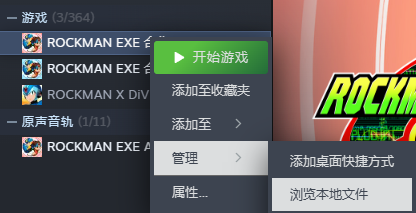
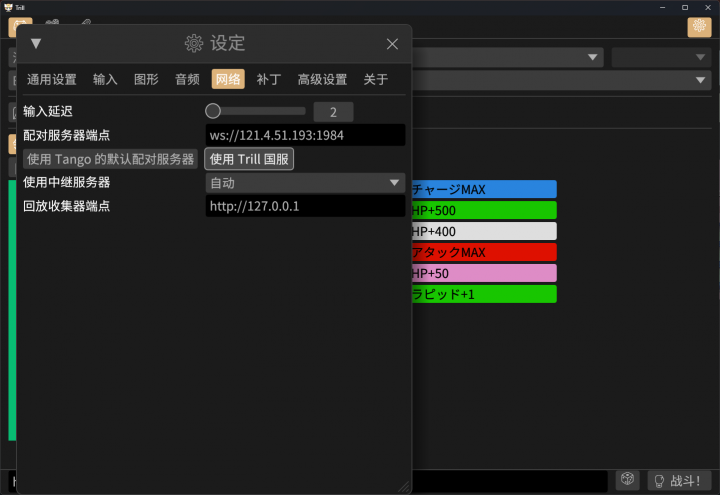
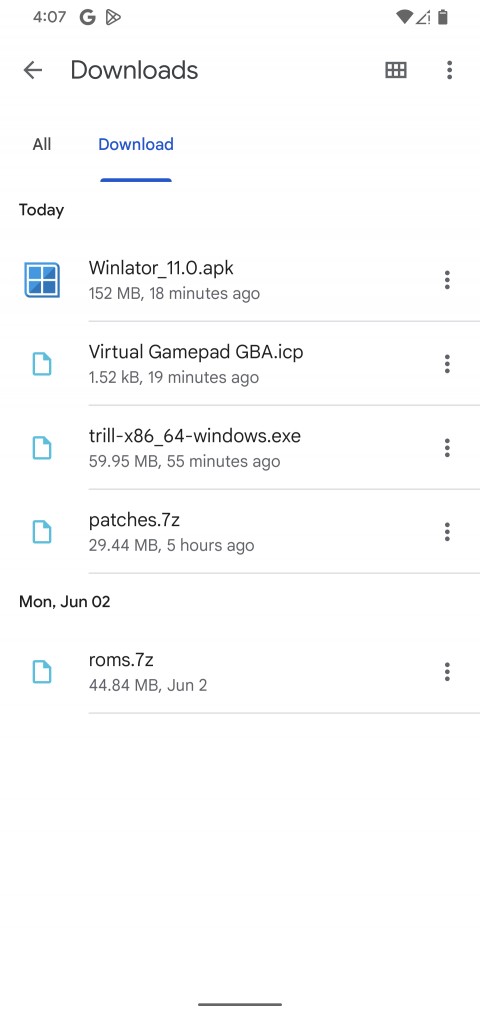
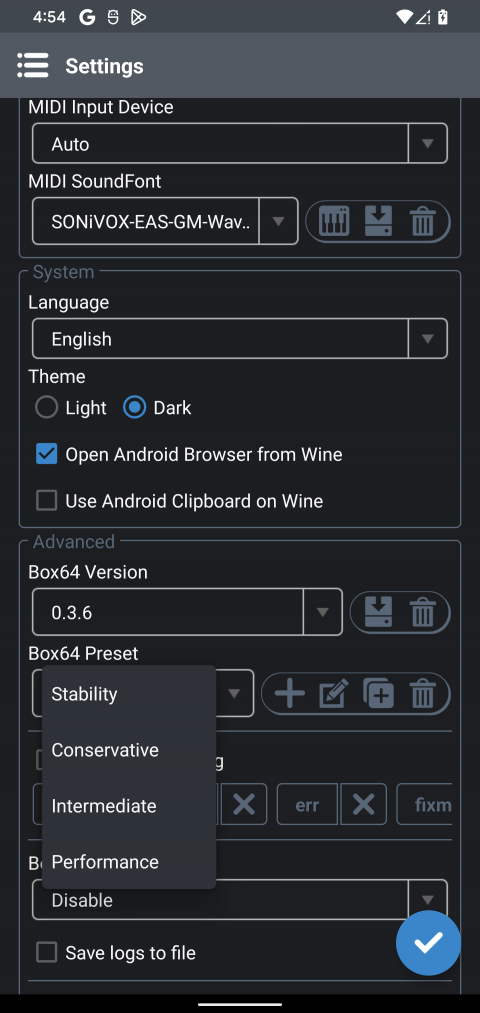
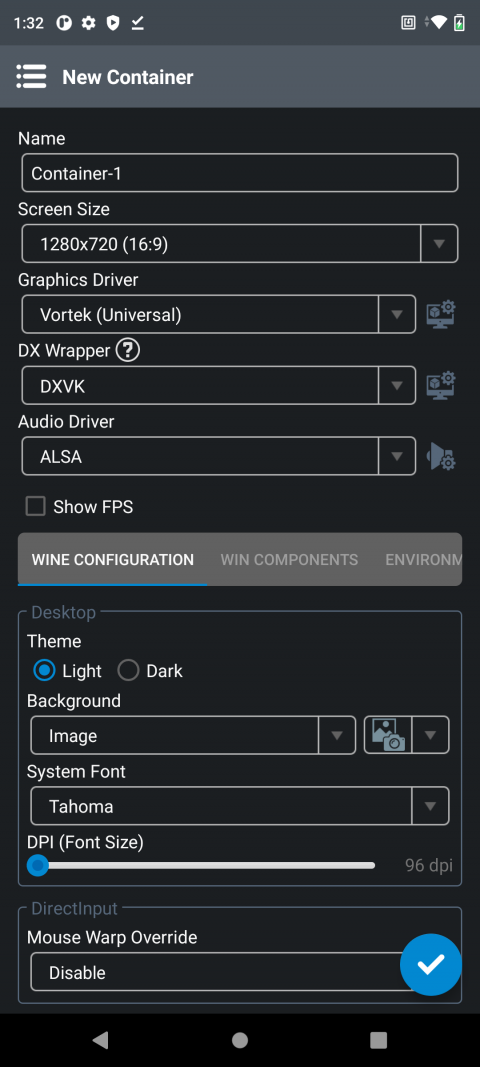
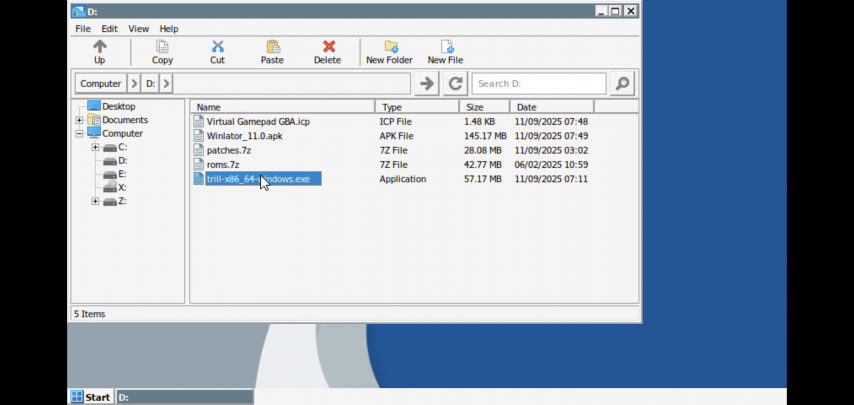
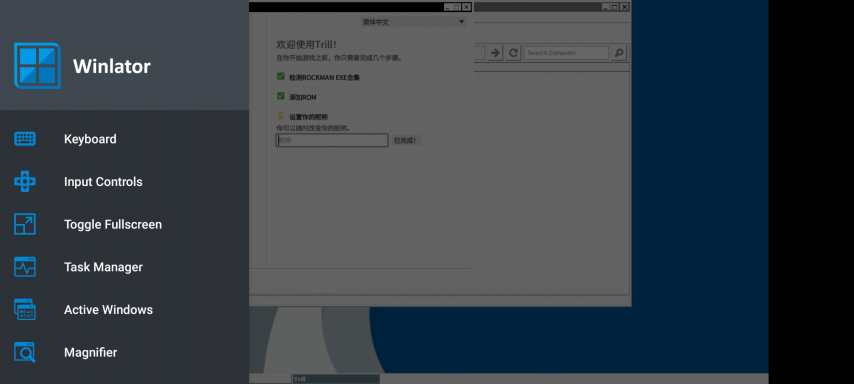

 沪公网安备 31011002002714 号
沪公网安备 31011002002714 号